Tất cả chuyên mục

Thủ thuật đơn giản dưới đây sẽ giúp laptop chạy Windows 10 hoặc 11 của bạn hoạt động hiệu quả hơn, tiết kiệm pin hơn.
Với phiên bản Windows 10 và 11, bên cạnh những phần mềm do người dùng cài đặt, Microsoft cũng đã tích hợp sẵn trên 2 hệ điều hành này những ứng dụng mặc định để phục vụ cho người dùng, chẳng hạn như ứng dụng lịch, báo thức, email, tin nhắn… Ngoài ra, các hãng sản xuất laptop cũng tích hợp sẵn trên sản phẩm của mình những ứng dụng như công cụ tùy chỉnh âm thanh, ứng dụng phím tắt trên bàn phím… Chúng sẽ chạy ngầm trên hệ thống để người dùng có thể kích hoạt ngay khi cần.
Tuy nhiên, trên thực tế rất ít người cần đến những ứng dụng được Microsoft tích hợp sẵn trên máy tính cũng như các ứng dụng do hãng sản xuất cài đặt sẵn vào laptop. Trong khi đó, việc các ứng dụng này chạy ngầm sẽ làm lãng phí tài nguyên hệ thống và khiến cho máy tính hoạt động ì ạch hơn, thậm chí làm ảnh hưởng đến thời lượng sử dụng pin của laptop.
Do vậy, trong trường hợp không cần dùng đến những ứng dụng được Microsoft hoặc hãng sản xuất tích hợp sẵn trên Windows 10/11, bạn có thể tắt chúng để giúp tiết kiệm tài nguyên hệ thống và giúp máy tính hoạt động nhanh, mượt mà hơn.
Bạn đọc có thể thực hiện theo các bước dưới đây để tắt các ứng dụng chạy ngầm trên Windows 10 và Windows 11:
- Đầu tiên, nhấn nút Start của Windows 10, chọn "Cài đặt" từ menu hiện ra.
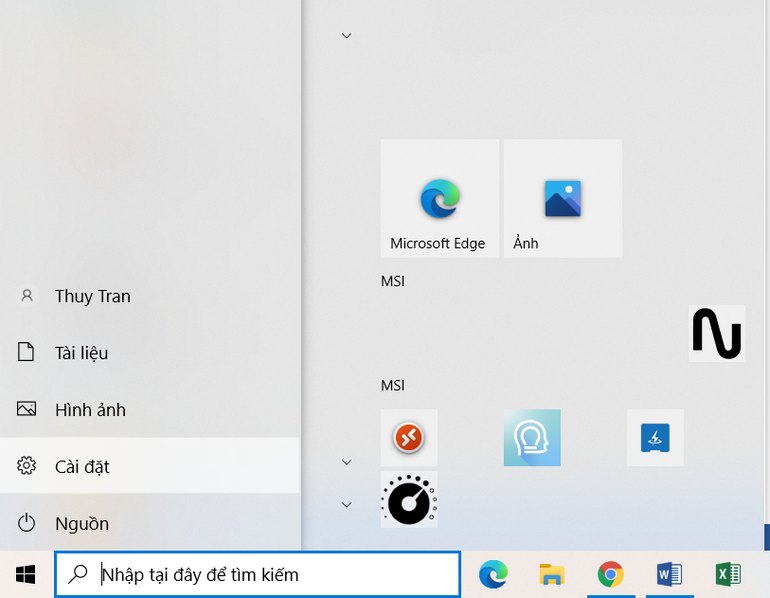
- Tại hộp thoại "Cài đặt", bạn chọn mục "Riêng tư" (mục "Privacy" nếu máy tính đang hiển thị giao diện tiếng Anh).
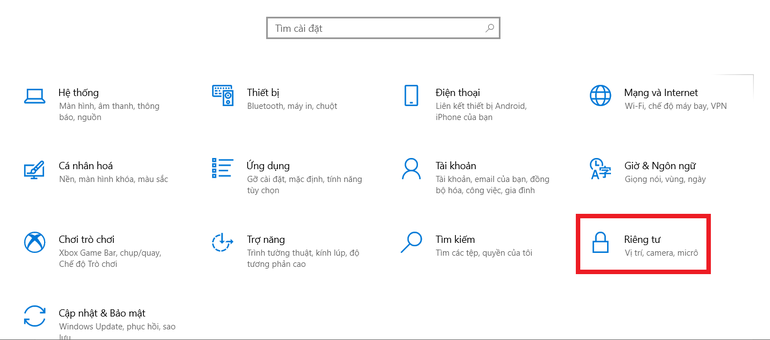
- Tại cửa sổ hiện ra tiếp theo, từ menu bên trái, bạn kéo xuống dưới và tìm mục "Ứng dụng trên nền" (hoặc mục "Background Apps" trong trường hợp Windows của bạn hiển thị giao diện tiếng Anh).
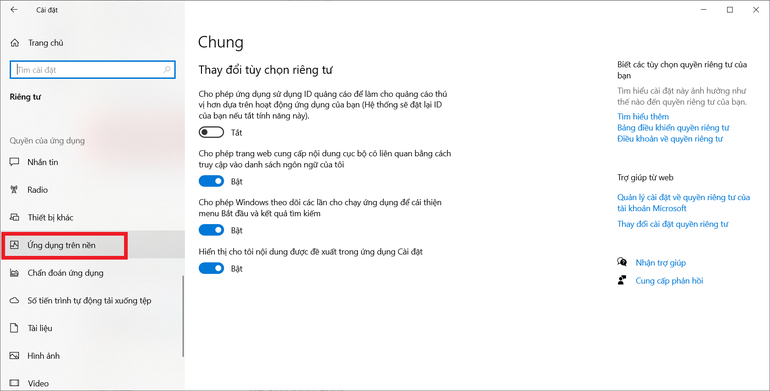
Danh sách của những ứng dụng được Microsoft hoặc hãng máy tính tích hợp sẵn trên Windows 10/11 sẽ được liệt kê đầy đủ ở giao diện bên phải. Tại đây, bạn có thể đánh dấu để tắt đi những ứng dụng nào mà mình không muốn tiếp tục chạy ngầm trên hệ thống.
Ngoài ra, bạn có thể đánh dấu để chuyển từ chế độ "Bật" sang "Tắt" tại mục "Cho phép các ứng dụng chạy trong nền" (hoặc "Let apps run in the background" với giao diện tiếng Anh) để tắt tất cả các ứng dụng đang chạy ngầm và ngăn các ứng dụng chạy nền, làm lãng phí tài nguyên hệ thống.
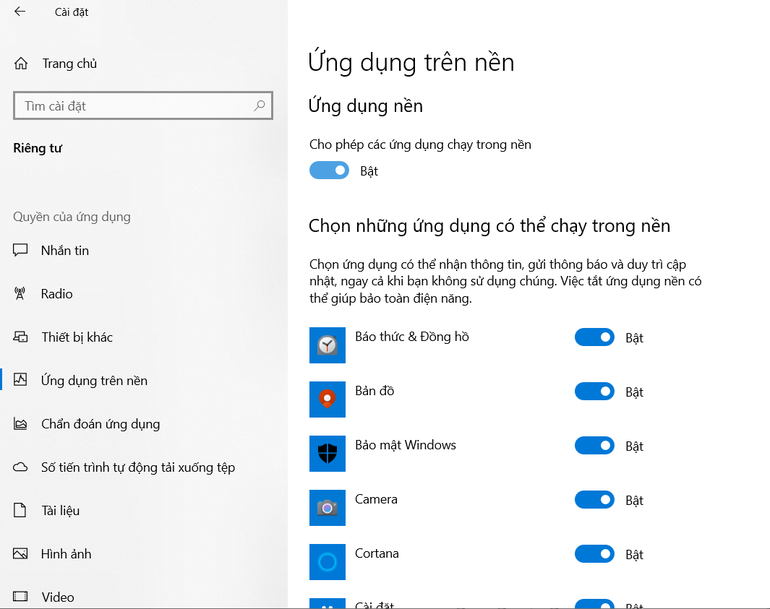
Như vậy, bạn đã vô hiệu hóa những ứng dụng chạy nền trên Windows, giúp thu hồi lại tài nguyên hệ thống đang bị chiếm dụng một cách lãng phí. Điều này không chỉ giúp máy tính hoạt động mượt mà hơn mà còn có thể giúp tiết kiệm pin khi sử dụng laptop.
Ý kiến ()